Wenn du beim Streaming ein übersteuertes Mikrofon hast, kann dies die Audioqualität erheblich beeinträchtigen und für deine Zuschauer unangenehm sein. Hier zeigen wir dir, wie du mit einem speziellen Filter – dem Kompressor – dein Mikrofon vor Übersteuerung schützen kannst.
Wichtigste Erkenntnisse
- Der Kompressor hilft, die Lautstärke deines Mikrofons zu kontrollieren.
- Ein richtig eingestellter Schwellenwert ist entscheidend für optimale Ergebnisse.
- Mit dem Kompressor kannst du die Audioqualität für deine Zuschauer erheblich verbessern.
Schritt-für-Schritt-Anleitung
Um den Kompressor in Streamlabs OBS einzurichten, gehst du wie folgt vor:
Gehe zu deinen Audioeinstellungen, indem du auf das Zahnrädchen deines Mikrofons klickst. In diesem Menü findest du die Filteroptionen.
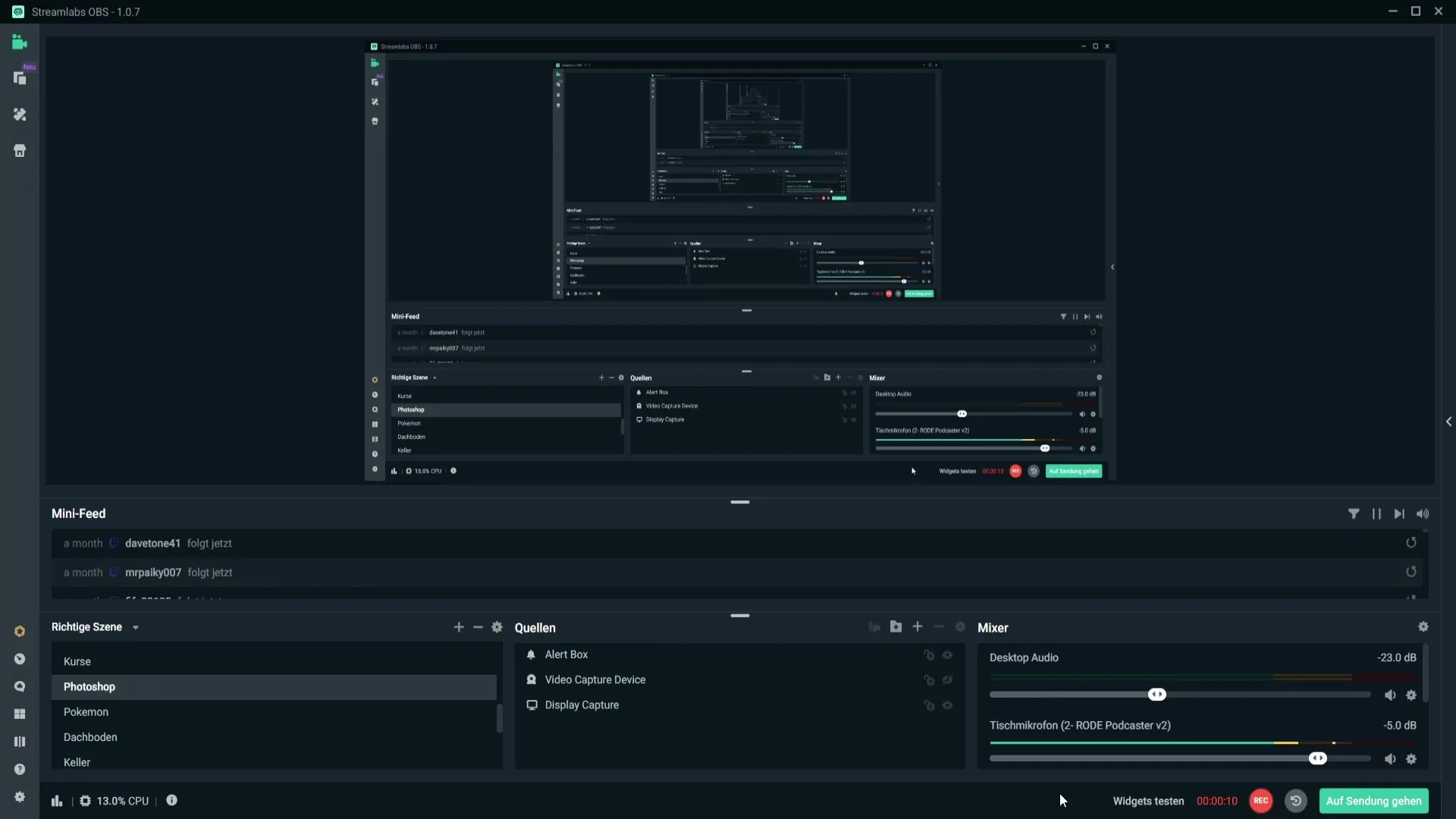
Wähle dann „Filter“ aus. Du siehst nun eine Liste deiner bestehenden Filter. Klicke oben auf das Plus-Symbol, um einen neuen Filter hinzuzufügen.
Suche in der Liste der Filter nach dem Kompressor. Sobald du ihn gefunden hast, wählst du ihn aus und klickst auf „Fertig“.
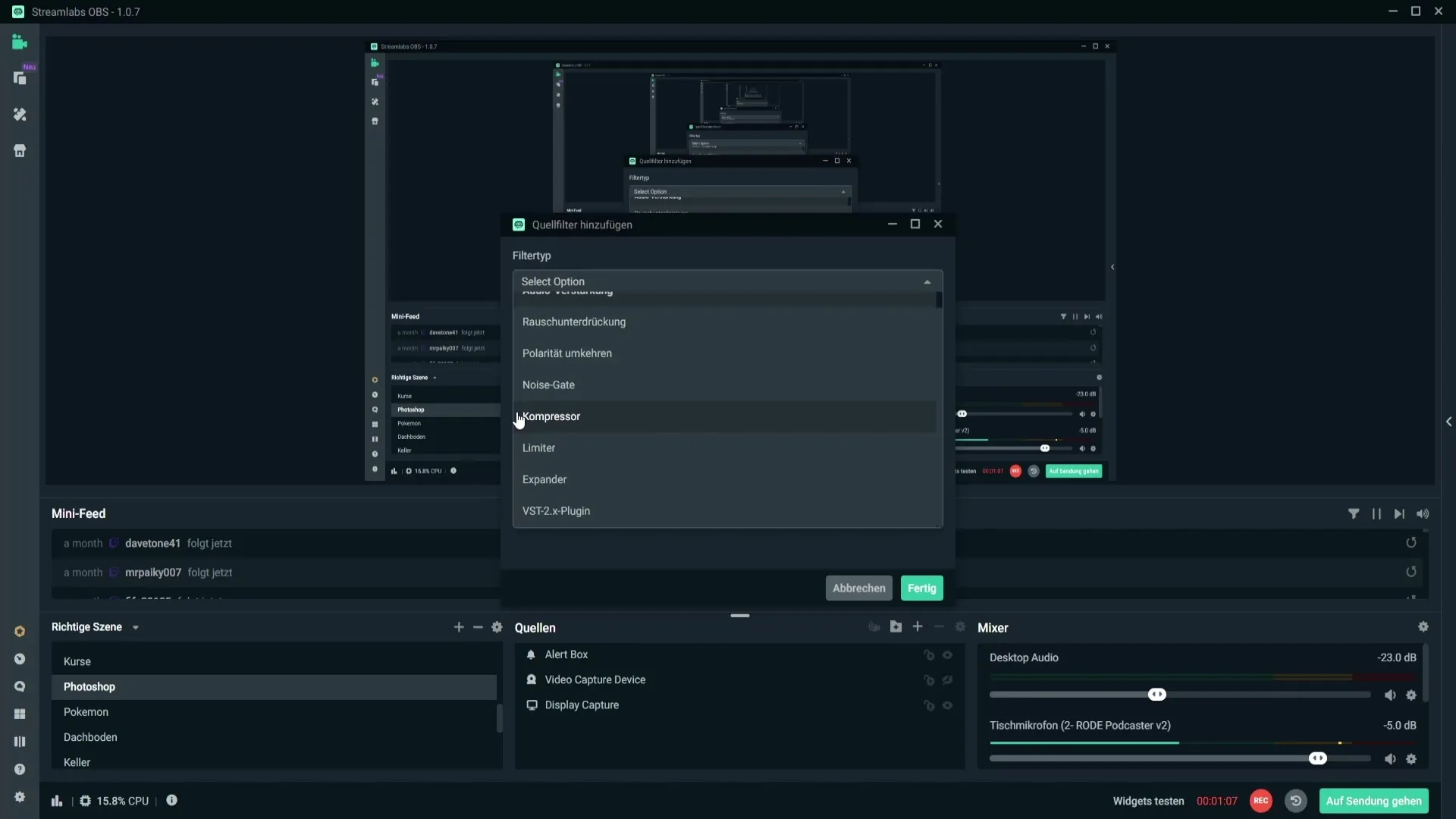
Der Kompressor ist jetzt im Filter-Menü deines Mikrofons eingebunden. Um die weitere Vorgehensweise einfacher zu machen, lösche diesen Filter wieder, falls du bereits einen hast, und beginne mit deiner Konfiguration.
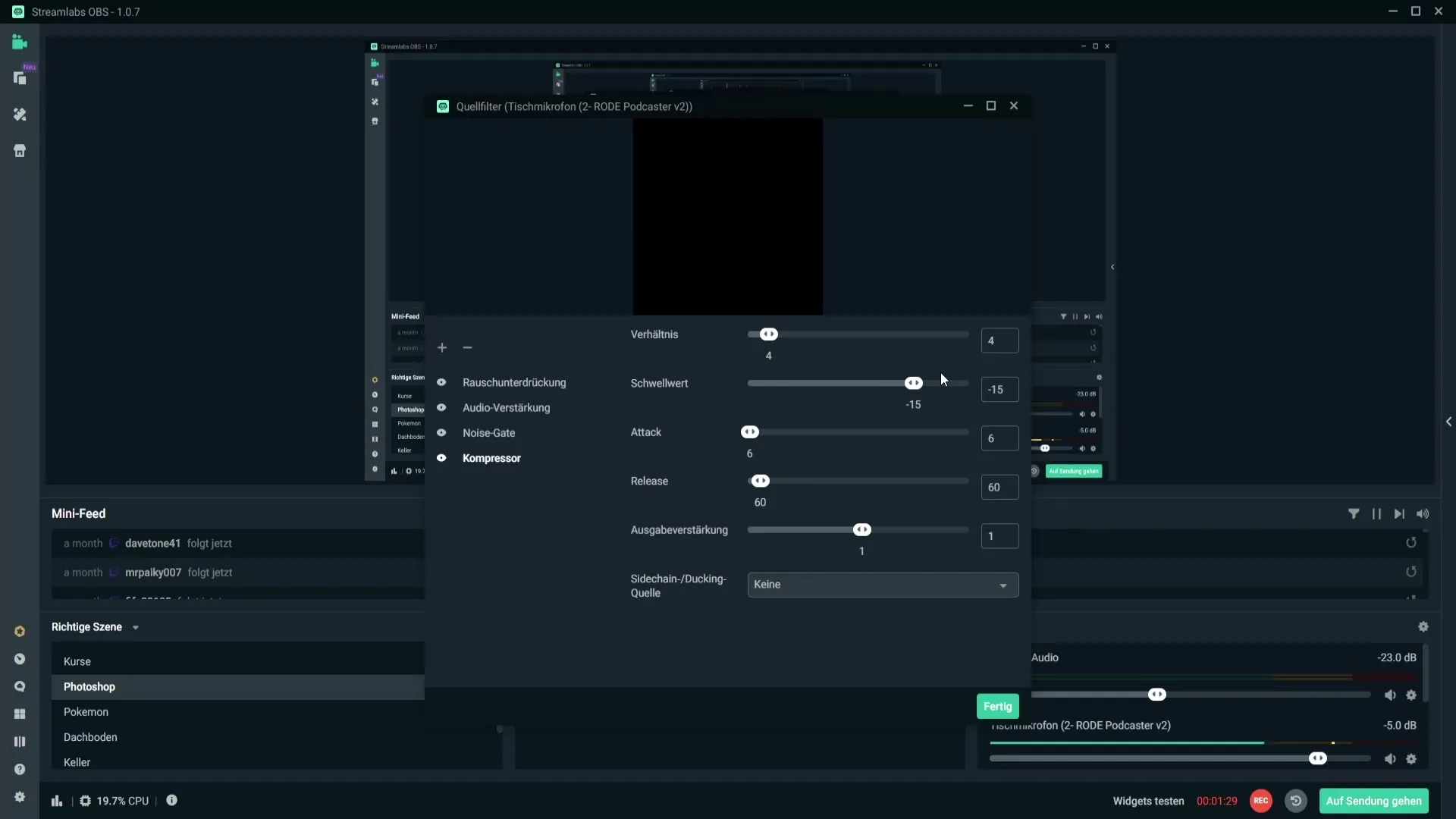
Nun gilt es, den Kompressor richtig einzustellen. Das Verhältnis sollte zwischen 3:1 und 5:1 liegen, um ein gutes Ergebnis zu erzielen. Diese Werte können je nach Mikrofon variieren, daher solltest du ein wenig experimentieren, um die besten Einstellungen für dich herauszufinden.
Der Schwellenwert ist ein entscheidender Faktor. Eine Einstellung zwischen -10 dB und -20 dB wird empfohlen. In meinen Tests hat sich für mein RØDE Podcaster Mikrofon der Wert von -15 dB als optimal herausgestellt.
Die Einstellungen für „Attack“ und „Release“ kannst du unverändert lassen. Die Ausgabe-Verstärkung ist ebenfalls wichtig. Wenn dein Mikrofon zu leise ist, kannst du diesen Wert anpassen, um die Lautstärke zu erhöhen.
Jetzt wird es interessant: Und so kannst du die Übersteuerung deines Mikrofons fixen. Sprich einfach einige Sätze und achte darauf, dass die Lautstärke nicht in den roten Bereich steigt.
Wenn du den Kompressor deaktivierst, kannst du hören, wie sich die Audioqualität verändert. Wenn du jetzt laut sprichst, sollte das Mikrofon nicht übersteuern.
Du kannst den Unterschied gut hören. Wenn du übersteuert, schlägt die Anzeige in den roten Bereich aus. Hier kommt der Kompressor ins Spiel, um dies zu vermeiden und die Lautstärke bei drohender Übersteuerung zu regulieren.
Sobald du mit deinen Einstellungen zufrieden bist, kannst du das Menü schließen und die Änderungen speichern. Deine Zuschauer werden dir dankbar sein, denn eine klare Audioqualität ist für einen guten Stream entscheidend.
Zusammenfassung
In dieser Anleitung hast du gelernt, wie du mit einem Kompressor in Streamlabs OBS dein Mikrofon optimal einstellen kannst. Mit den richtigen Werten für Schwellenwert und Verhältnis schützt du deine Audioqualität effektiv vor Übersteuerungen.
Häufig gestellte Fragen
Wie füge ich den Kompressor in Streamlabs OBS hinzu?Du klickst auf das Zahnrädchen deines Mikrofons, wählst „Filter“ und fügst den Kompressor über das Plus-Symbol hinzu.
Welcher Schwellenwert ist optimal für mein Mikrofon?Eine Einstellung zwischen -10 dB und -20 dB ist ideal, wobei -15 dB für viele Mikrofone gut funktioniert.
Wie oft sollte ich den Kompressor anpassen?Es empfiehlt sich, die Einstellungen regelmäßig zu überprüfen und bei Bedarf anzupassen, besonders wenn du mit verschiedenen Mikrofonen arbeitest.
Kann ich den Kompressor auch bei niedrigen Lautstärken einsetzen?Ja, der Kompressor hilft nicht nur bei lauten Lautstärken, sondern auch dabei, ein durchgehendes Lautstärke-Niveau zu halten.
Funktioniert der Kompressor auf jedem Mikrofon?Die Effekte können variieren. Experimentieren ist empfehlenswert, um die besten Einstellungen für dein spezielles Mikrofon zu finden.


